Présentation détaillée de Wondershare MobileTrans [2024]
Vous souhaitez transférer certains types de données spécifiques entre deux téléphones ou tablettes ? Bien qu'il soit facile d'utiliser AirDrop entre deux appareils iOS, vous ne pouvez transférer aucun fichier de cette façon. Alors, vous remarquerez peut-être que Wondershare Trans mobile Lorsque vous recherchez des méthodes similaires sur Internet, est-ce que cela vaut la peine d'être sélectionné ? Si vous souhaitez en savoir plus sur MobileTrans, veuillez vous plonger dans cet article. Vous obtiendrez un aperçu détaillé de Wondersahre MobileTrans, et vous pourrez ensuite décider de l'utiliser ou non.
CONTENU DE LA PAGE :
Partie 1 : Qu'est-ce que Wondershare Mobile Trans ?
D'après son nom, vous pouvez comprendre que Mobile Trans peut transférer des fichiers entre téléphones. Bien sûr, la principale fonction de ce programme est de transférer des fichiers. Il s'agit d'un outil similaire à de nombreuses méthodes par défaut ou tierces disponibles sur le marché pour aider les utilisateurs numériques à synchroniser les données entre différents appareils. Cependant, le fait que Wondershare MobileTrans vous impressionne ou non dépend de ses fonctionnalités spécifiques. Vous pouvez consulter l'évaluation détaillée de Mobile Trans ci-dessous.
Plate-forme: Windows et macOS
Prix 29.99 $ pour un mois; 39.99 $ pour un an; 49.99 $ en mode paiement à l'utilisation.
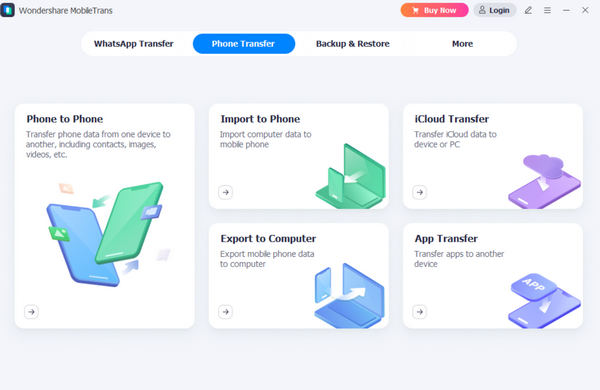
Partie 2 : Examen détaillé de Wondershare MobileTrans
Découvrons exactement ce que Mobile Trans peut faire pour vous :
Transfert entre le téléphone et l'ordinateur
MobileTrans peut transférer des fichiers entre téléphones, d'un téléphone à un ordinateur ou d'un ordinateur à un téléphone. Il vous suffit de brancher votre téléphone à votre ordinateur avec un câble USB, puis vous pouvez facilement transférer des fichiers. De plus, vous pouvez utiliser Mobile Trans pour transférer par lots différents types de fichiers entre ces appareils, tels que des contacts, des photos, des messages, etc.
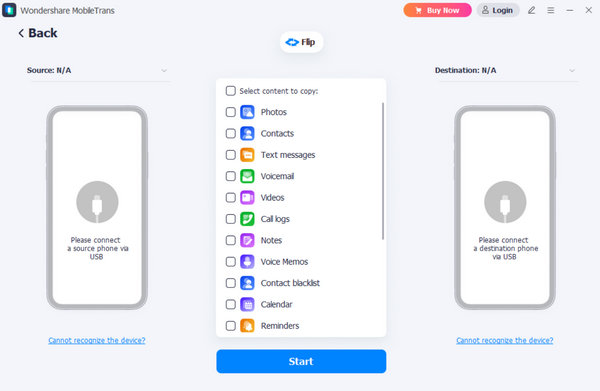
Transférer les données d'application entre les téléphones
Lorsque vous transférez des fichiers entre téléphones, vous ne souhaitez pas laisser de côté les données des applications, en particulier les messages importants dans les applications. Mobile Trans peut vous aider à le faire facilement. Par exemple, Mobile Trans peut transférer les données WhatsApp vers un nouvel Android ou iPhone, les messages personnels et professionnels sont disponibles. De plus, vous pouvez synchroniser les messages LINE, Kik et Viber entre les téléphones ou les ordinateurs.
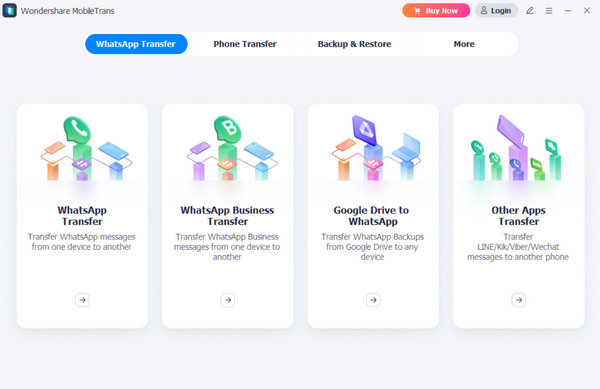
Sauvegarde et restauration
MobileTrans peut également sauvegarder et restaurer facilement des fichiers sur vos téléphones. Vous pouvez sauvegarder votre téléphone sur votre ordinateur et restaurer les sauvegardes sur votre téléphone. Si vous souhaitez enregistrer les données d'application sur votre téléphone, Mobile Trans peut également vous aider à le faire et à restaurer les données des applications sur votre téléphone.
Vous pouvez également restaurer directement les sauvegardes iTunes sur votre ordinateur avec Wondershare MobileTrans. De plus, vous pouvez récupérer les messages WhatsApp supprimés sur votre téléphone Android 15/14/13 sans sauvegardes.
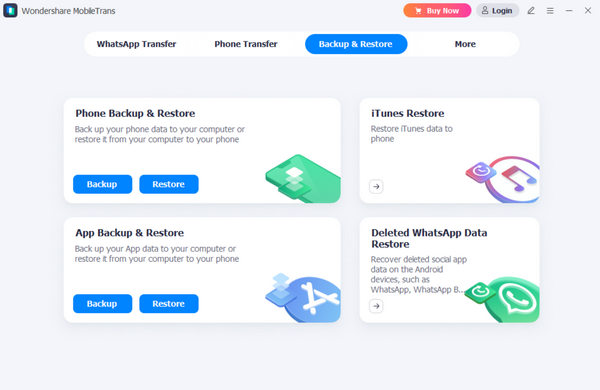
Expérience utilisateur de MobileTrans
Si vous transférez des fichiers entre des appareils iOS ou entre des appareils Android, Mobile Trans fonctionne bien. Mais si vous souhaitez transférer des données, telles que des messages, d'Android vers iPhone, Wondershare MobileTrans peut ne pas fonctionner correctement.
De nombreux utilisateurs se plaignent également du fait que MobileTrans ne parvient généralement pas à connecter leur iPhone et leur demande sans cesse de désactiver la fonction Localiser sur leur iPhone. Cependant, outre ces deux problèmes, MobileTrans a acquis une bonne réputation auprès de ses utilisateurs.
Formats de fichier pris en charge
MobileTrans peut transférer de nombreux types de fichiers entre des appareils mobiles et des ordinateurs : listes de contacts, journaux d'appels, photos, vidéos, messages, iMessages, applications, historique du navigateur de données d'applications, messages sur WhatsApp, LINE, Kik, etc. De plus, Mobile Trans peut transférer et restaurer des fichiers de sauvegarde iTunes.
Partie 3 : 3 excellentes alternatives à Wondershare MobileTrans
Bien que Wondershare Mobile Trans propose de nombreuses fonctionnalités, vous n'en avez pas besoin de toutes, ce qui nécessite beaucoup de stockage et de mémoire. Si vous souhaitez un programme plus léger avec de meilleures fonctions, il existe 3 autres alternatives puissantes à Mobile Trans pour vous.
Apeaksoft iPhone Transfer
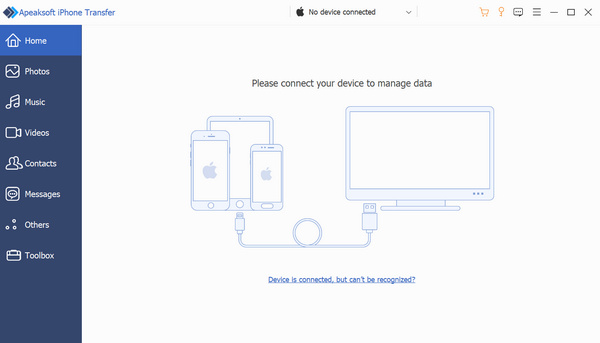
La meilleure alternative à MobieTrans
- La meilleure alternative à Mobile Trans pour transférer toutes sortes de fichiers.
- Connectez vos 2 appareils iOS pour transférer des fichiers entre eux.
- Un clic pour transférer tous les fichiers et données entre les appareils iOS.
- Choisissez sélectivement les fichiers que vous souhaitez transférer vers un autre appareil iOS.
Téléchargement sécurisé
Téléchargement sécurisé

AnyTrans
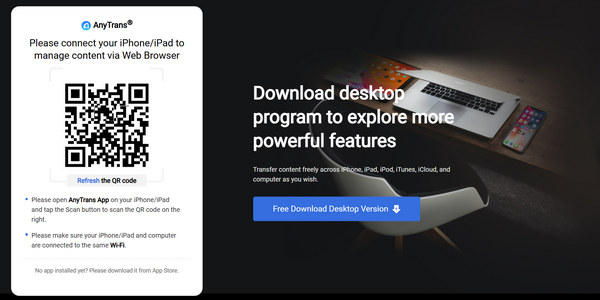
AnyTrans est également une excellente alternative à Wondershare Mobile Trans sur Windows et Mac. Vous pouvez convertir des images, des fichiers audio, des vidéos, des contacts, etc. entre vos appareils iOS. De plus, cette alternative à MobileTrans dispose également de versions mobiles et en ligne, ce qui vous permet de transférer des fichiers entre iPhone, iPad ou iPod entièrement sur votre mobile. Cependant, la méthode la plus recommandée pour utiliser cette alternative à Mobile Trans est de la télécharger sur votre ordinateur, ce qui fonctionne de manière plus stable et plus efficace.
- Transférez plusieurs fichiers sur des appareils iOS.
- Transférez des fichiers iOS avec un code QR.
- Proposez une application mobile pour transférer des fichiers entre des appareils iOS.
- Pas assez de support utilisateur.
- Le transfert des fichiers prend beaucoup de temps.
ApowerManager
ApowerManager est une excellente alternative à Mobile Trans. Il peut également prendre en charge le transfert de fichiers Android et iOS. Vous pouvez transférer certains types de données entre Android et iOS. Cette alternative à MobileTrans dispose d'une interface claire et conviviale qui peut vous guider pour transférer facilement des fichiers sur des téléphones mobiles. Il vous suffit de connecter vos appareils Android et iOS à votre ordinateur, puis vous pouvez facilement transférer des fichiers. Cependant, le transfert entre les appareils Android et iOS peut échouer en raison d'une incompatibilité de format de fichier.
- Prend en charge les appareils Android et iOS.
- Vous pouvez transférer des fichiers entre Android et iOS.
- Proposez un guide évident à l’écran pour transférer des fichiers.
- Les types de fichiers pris en charge sont limités.
- Le transfert de fichiers entre Android et iOS échoue généralement.
Conclusion
Cet article examine en profondeur Wondershare MobileTrans. Vous pouvez décider de l'utiliser pour le transfert de fichiers entre vos appareils mobiles. Cependant, vous devez savoir que Wondershare MobileTrans ne fonctionne pas bien lors du transfert de fichiers entre des appareils Android et iOS. Si vous souhaitez une alternative Mobile Trans plus stable pour transférer des données iOS, Apeaksoft iPhone Transfer est votre meilleur choix. Ce programme peut transférer rapidement entre votre iPhone, iPad et iPod avec un processus fluide et rapide. Tous vos fichiers seront transférés sans problème.
Articles Relatifs
Il est nécessaire de transférer des photos, des fichiers et des applications d'un ancien iPhone vers un nouvel iPhone, et cet article vous montrera 7 outils de transfert de données iPhone pour ce faire.
Cet article vous montre comment transférer des fichiers musicaux d'un Android vers un autre appareil Android à l'aide de MobieTrans, Google Play Music, Bluetooth, NFC.
Avant de télécharger iTools et de l'utiliser pour gérer votre appareil iOS, lisez notre examen approfondi pour connaître ses fonctionnalités et son utilisation, afin de prendre une meilleure décision.
Si vous oubliez le mot de passe de votre identifiant Apple, vous pouvez suivre notre guide concret pour effacer votre iPhone sans mot de passe et le définir comme nouvel appareil.

